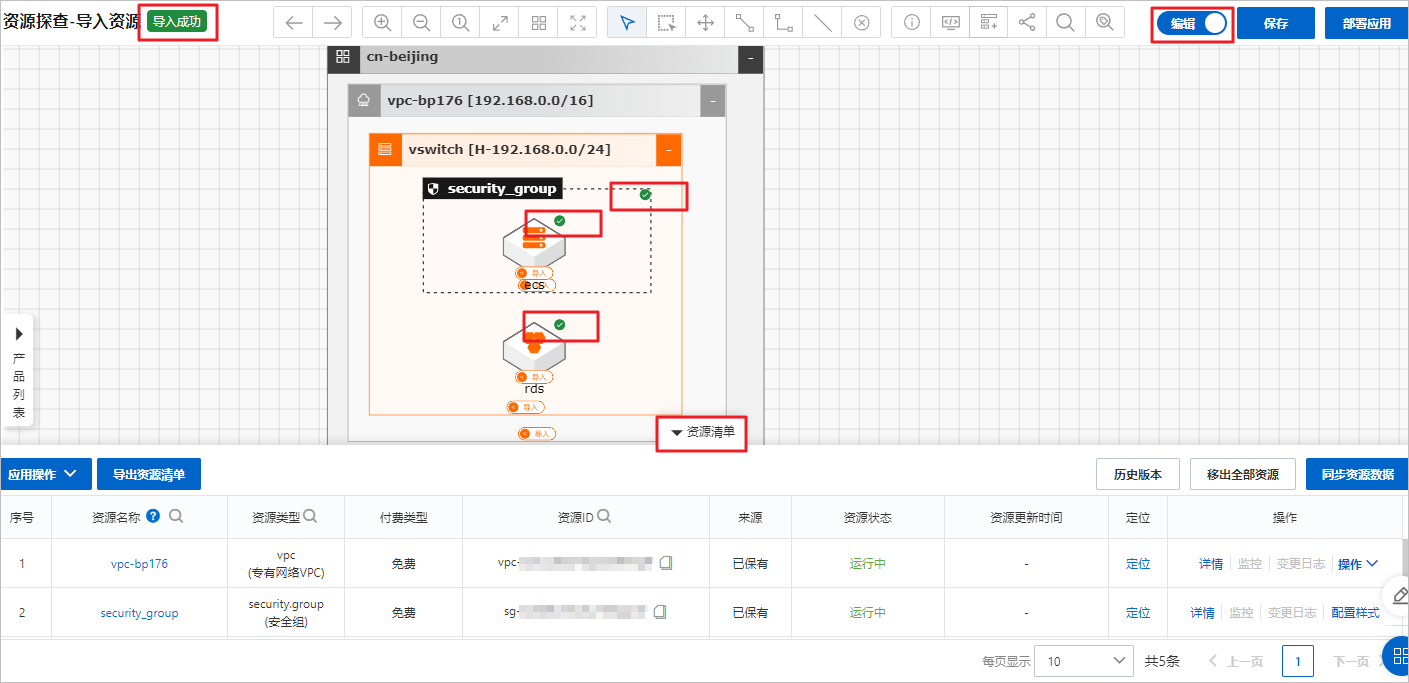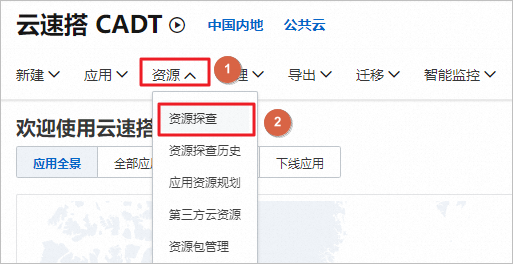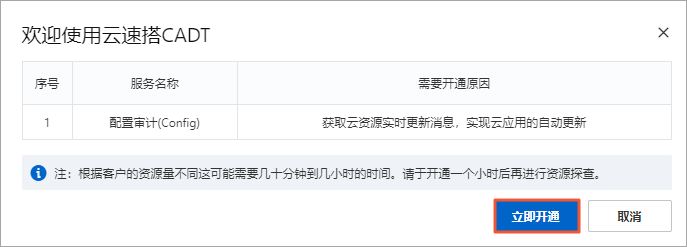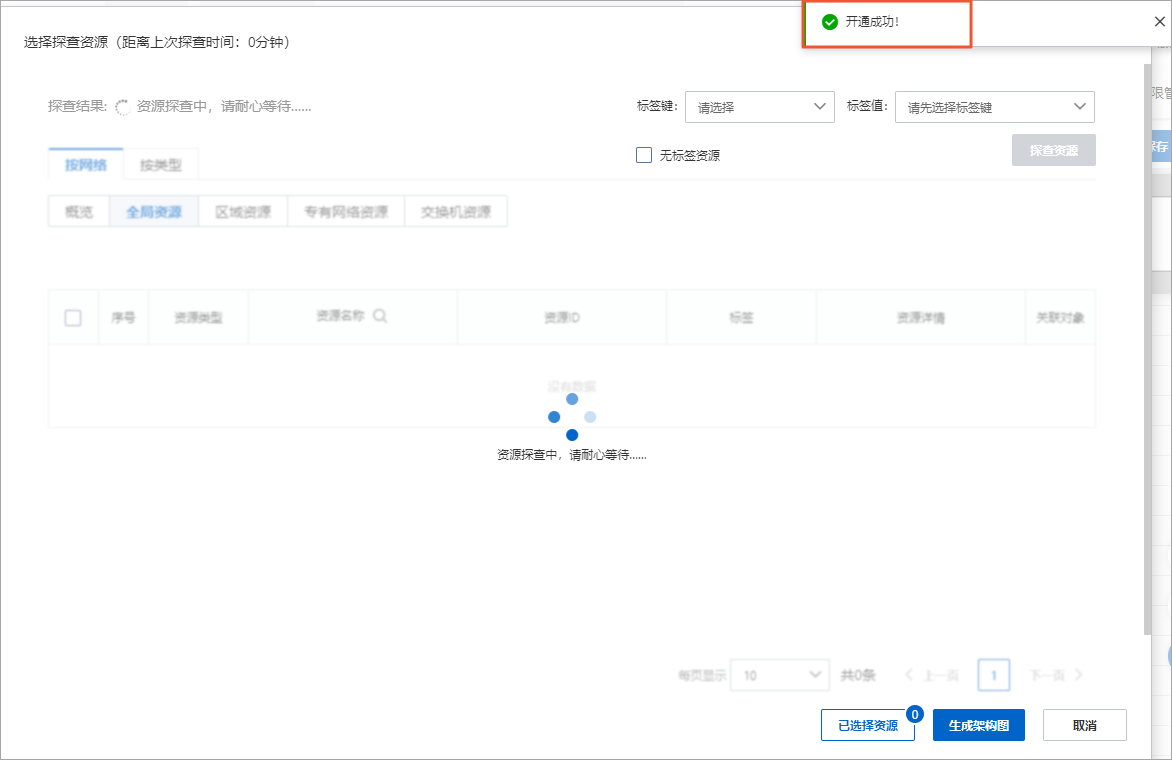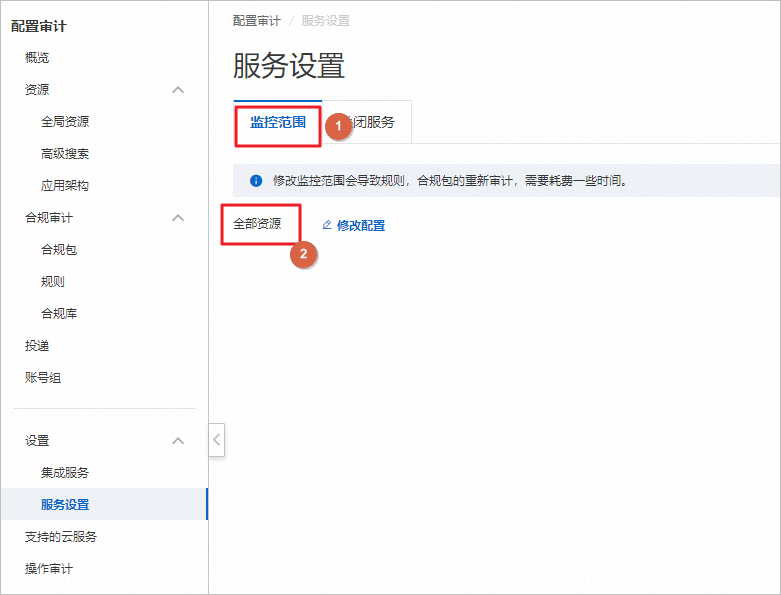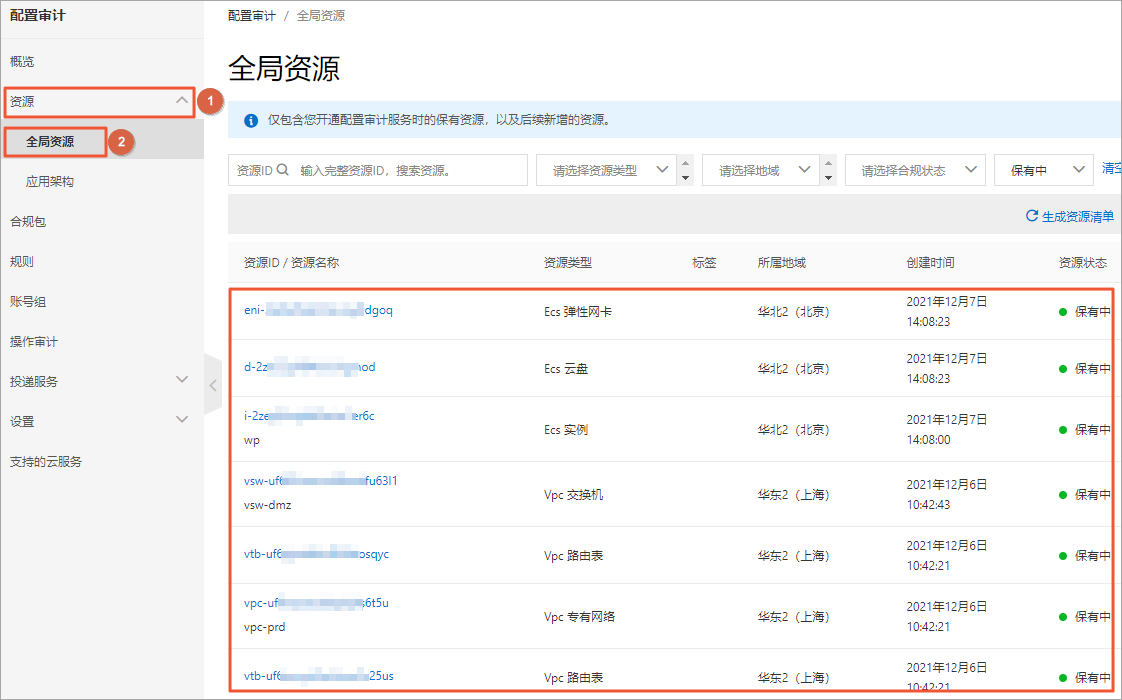云速搭CADT支持探查云上已保有資源,并自動生成應用架構,可視化運維管理。
準備工作
使用云速搭CADT資源探查功能,需要先開通配置審計。
配置審計開通后,需要在服務設置頁面確認監控范圍為全部資源。
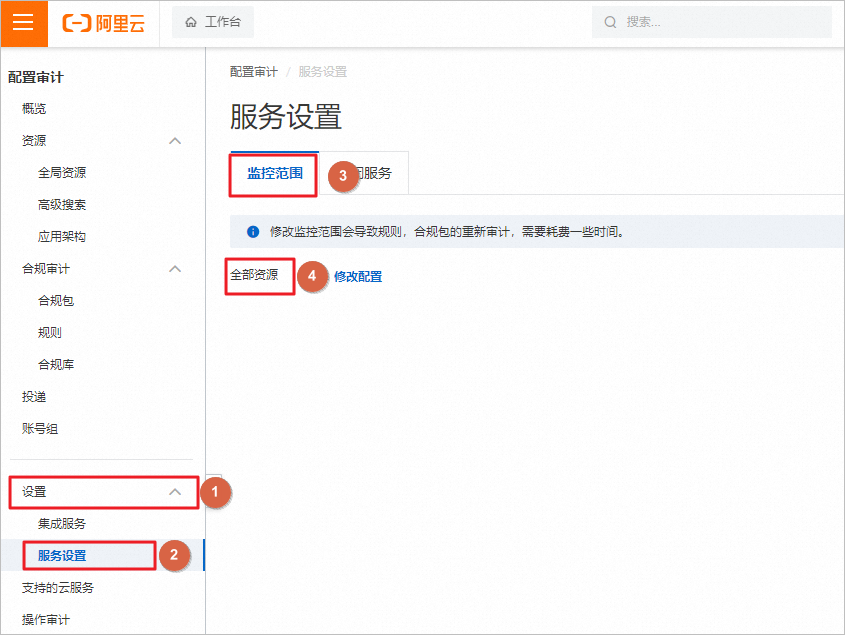
開通配置審計
探查資源
操作前提
進行資源探查時,資源范圍必須選擇賬號全部資源,否則會導致探查結果不一致。
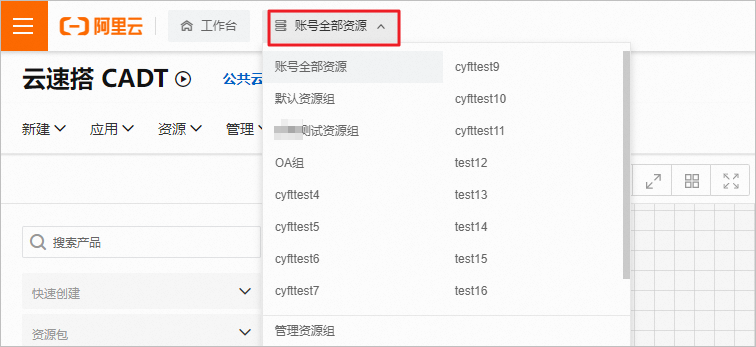
操作步驟
登錄云速搭CADT管理控制臺。
在菜單欄單擊資源 > 資源探查。
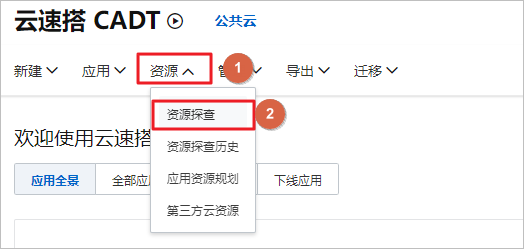
在選擇探查資源對話框中,單擊資源探查。
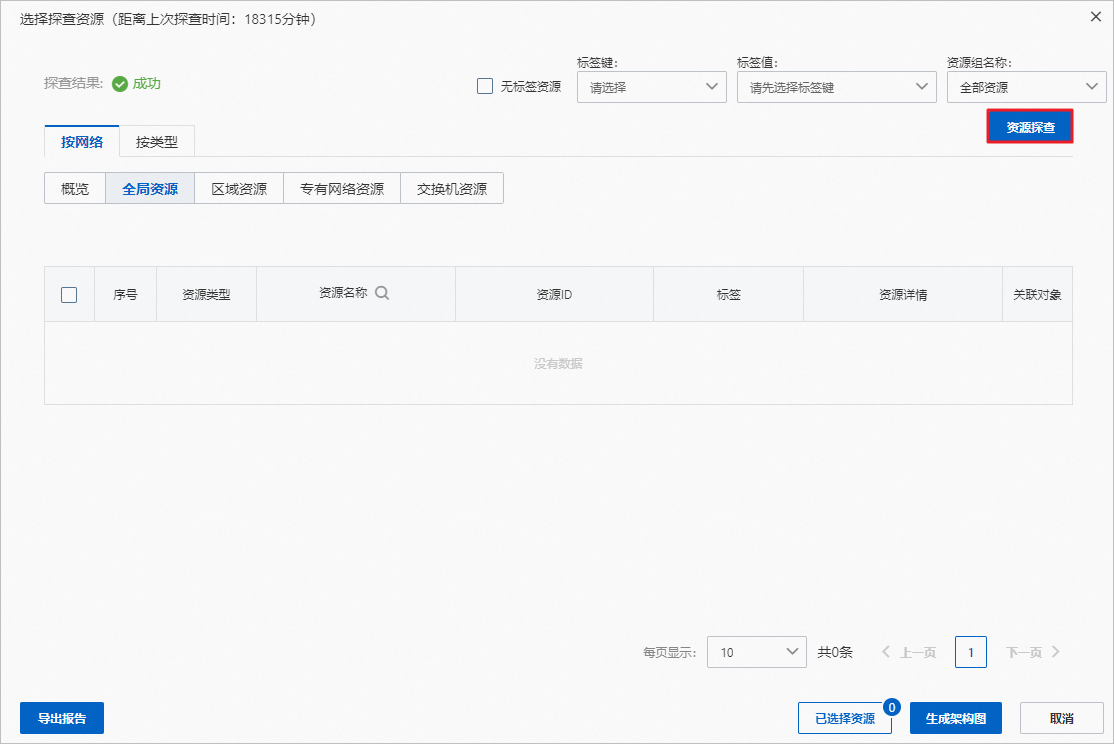
選擇需要探查的區域,支持同時探查多個區域下的資源(不選擇默認探查全部區域),本文以探查全部區域下的資源為例進行介紹,單擊確定。
支持同時探查多個區域的資源:
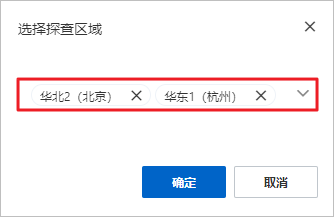
不選擇表示默認探查全部區域資源:
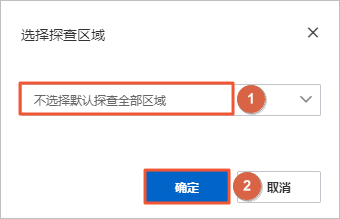
等待資源探查完成,所需時間與您的資源數量有關,請耐心等待。
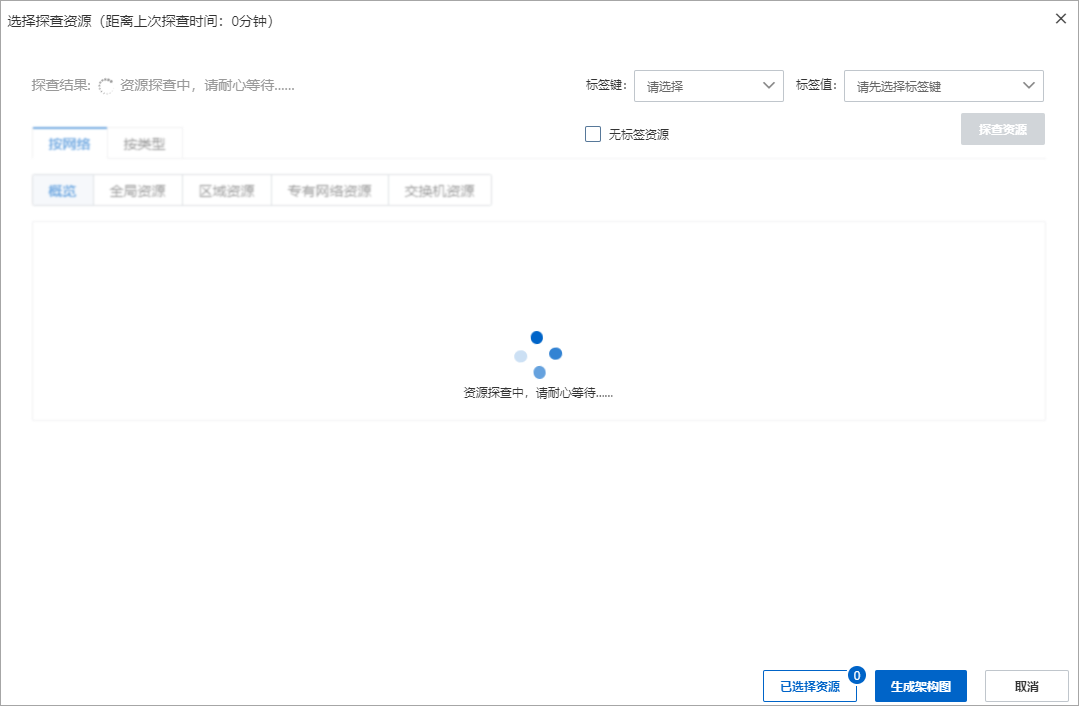
資源探查結果以按網絡和按類型兩種不同方式標簽概述向您展示,您可以根據實際需求靈活應用不同方式查看、選擇您的資源。
按網絡:展示不同網絡級別下的資源情況,分為全局資源、區域資源、專有網絡資源和交換機資源。
概覽:展示不同地域下的資源分布數量,單擊對應地域可以查看具體資源。
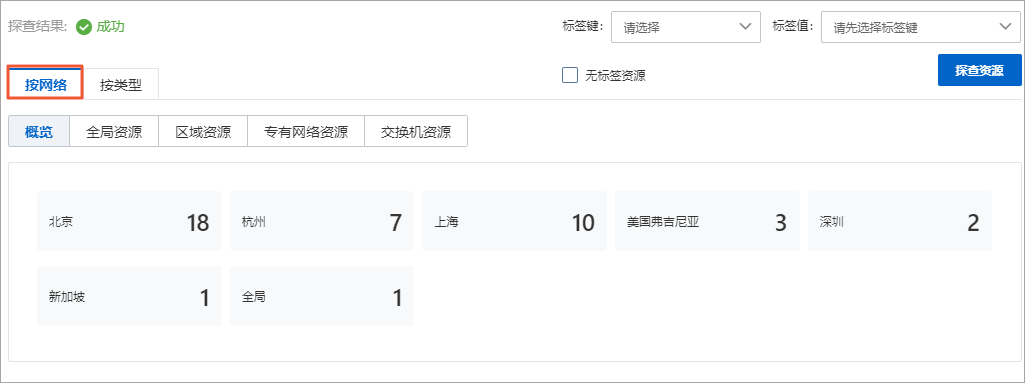
全局資源:展示全局級別下的資源情況。
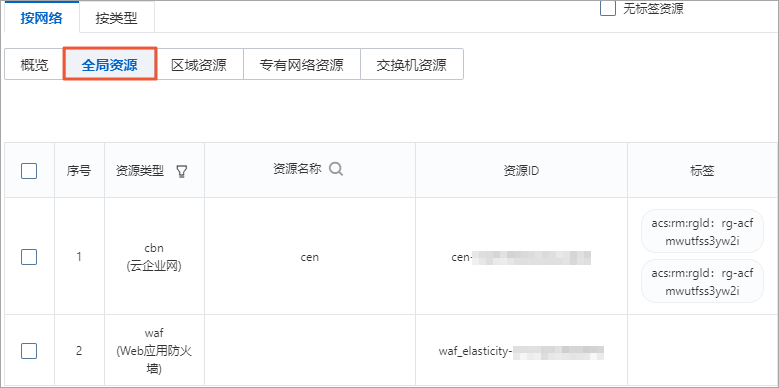
區域資源:展示區域級別下的資源情況,可以選擇查看具體區域。
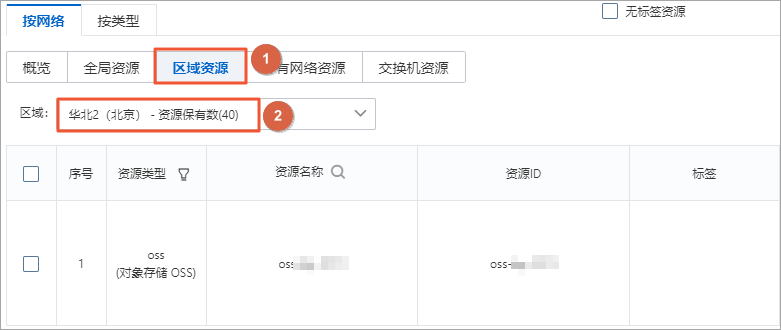
專有網絡資源:展示VPC級別下的資源情況。
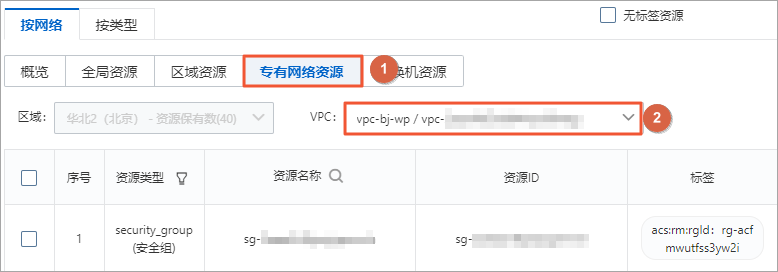
交換機資源:展示交換機級別下的資源情況。
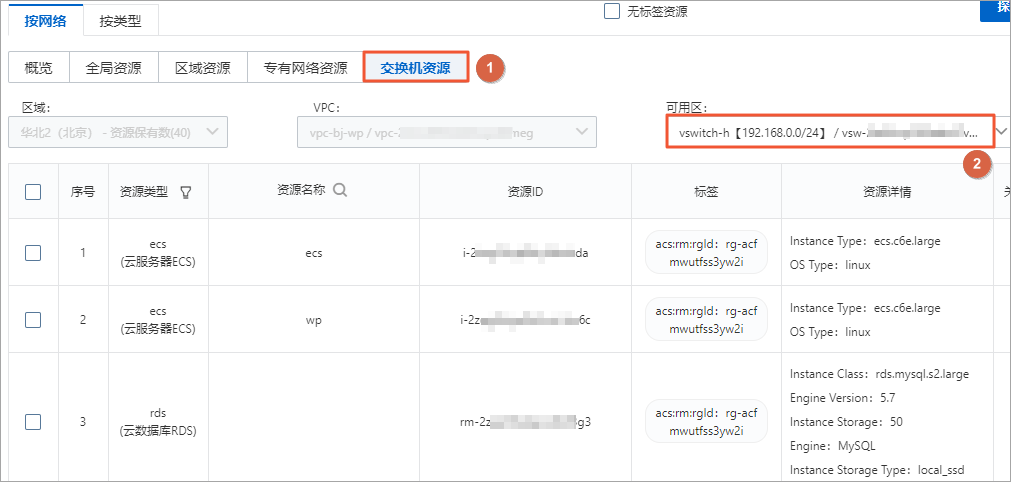
按類型:根據資源類型展示您當前的資源情況。
概覽:根據資源類型展示您擁有的資源及數量。
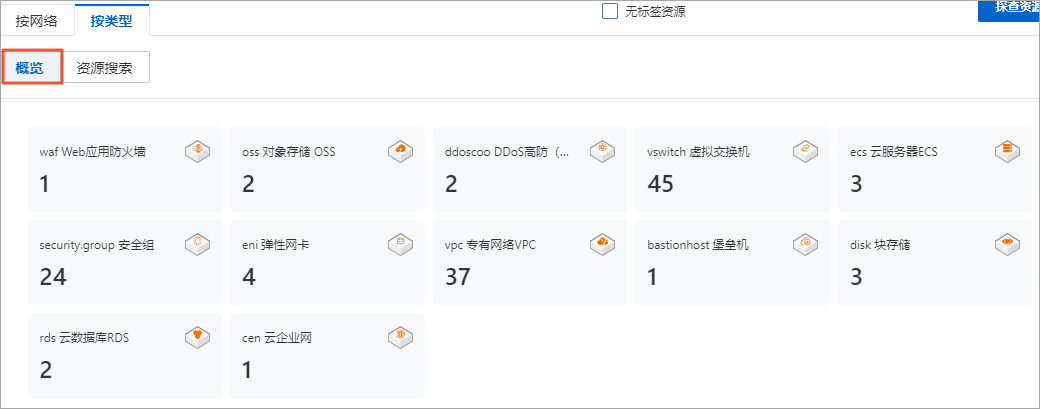
資源搜索:按資源類型搜索查看具體資源。
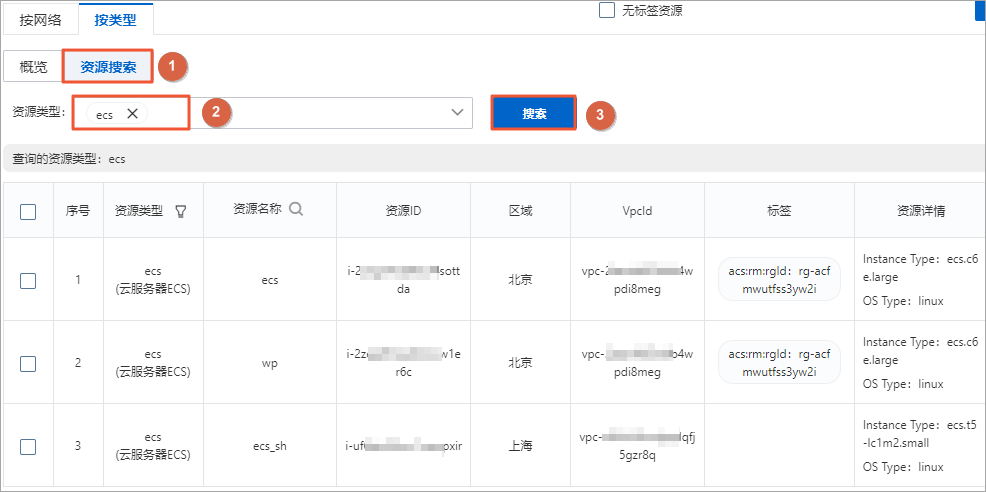
標簽:CADT資源探查結果支持按標簽篩選展示,標簽概述是云資源的標識,可以幫助您從不同維度對具有相同特征的云資源進行分類、搜索和聚合,讓資源管理變得更加輕松。
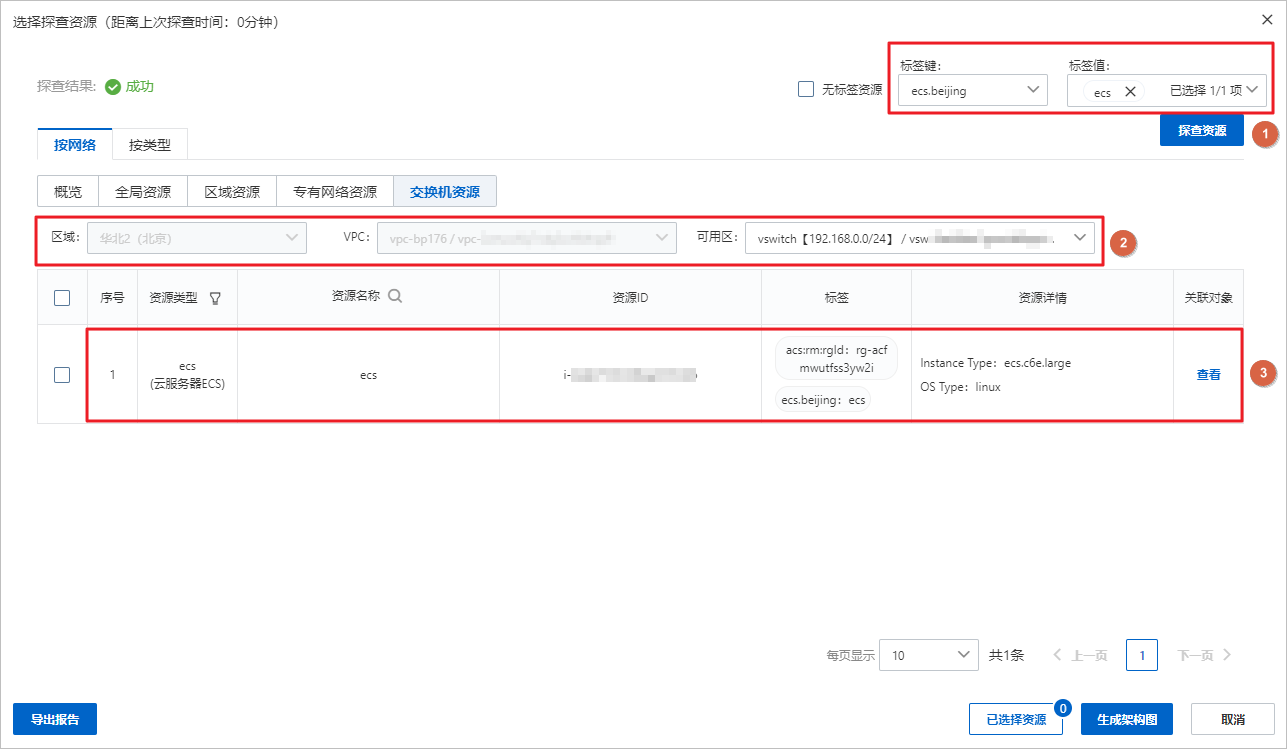
資源組:CADT資源探查結果支持按資源組篩選展示,從資源組名稱下拉列表選擇對應資源組,則可以篩選出當前資源組下的資源。
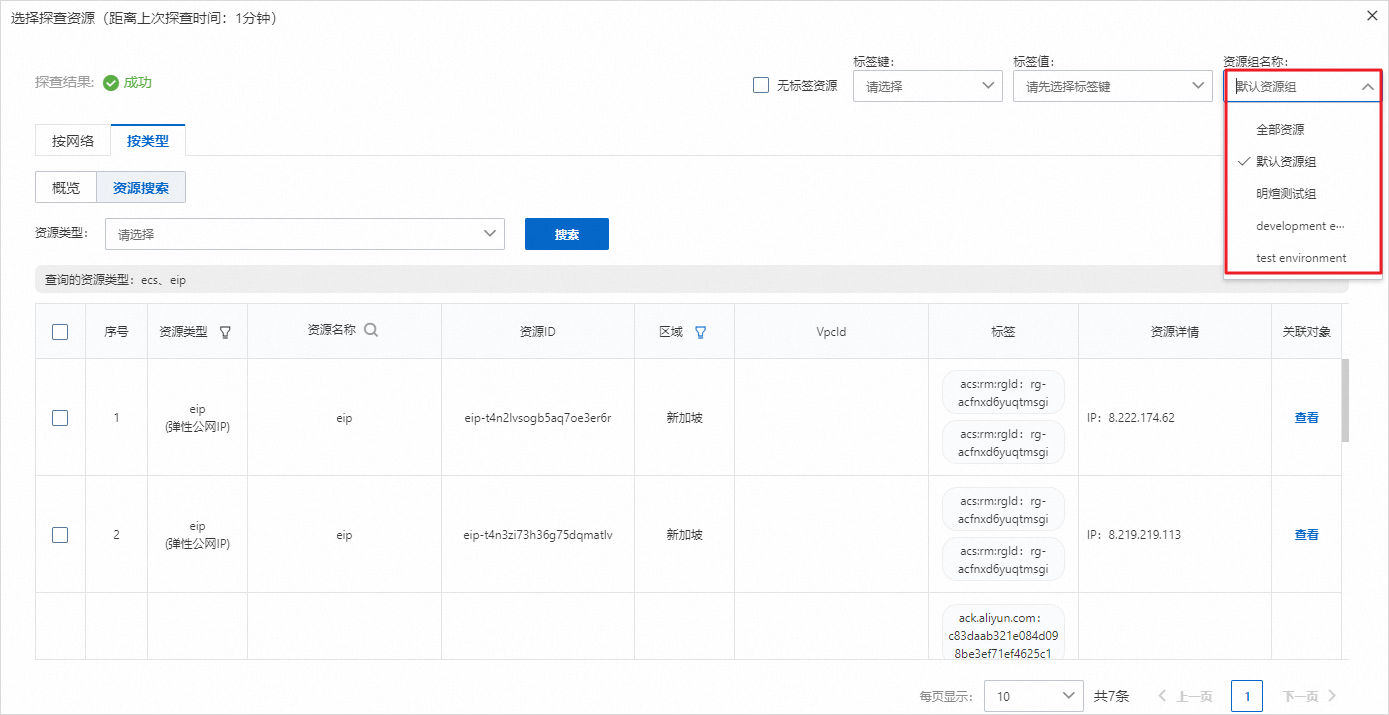
您可以通過按網絡和按類型兩種方式,并結合標簽和資源組,快速篩選查找所需資源。
生成架構圖
資源探查完成后,您可以根據業務需求將探查出的已保有資源生成對應的應用架構,可視化運維管理,更加直觀便捷。
在生成應用架構前,需要先選定對應的資源。您可以根據按網絡和按類型兩種不同的方式結合標簽,快速篩選出所需的資源,例如將位于某地域某可用區下的ECS和RDS資源生成應用架構進行管理,需要依次選擇區域 > VPC > 可用區(交換機),篩選結果會展示在資源列表中。
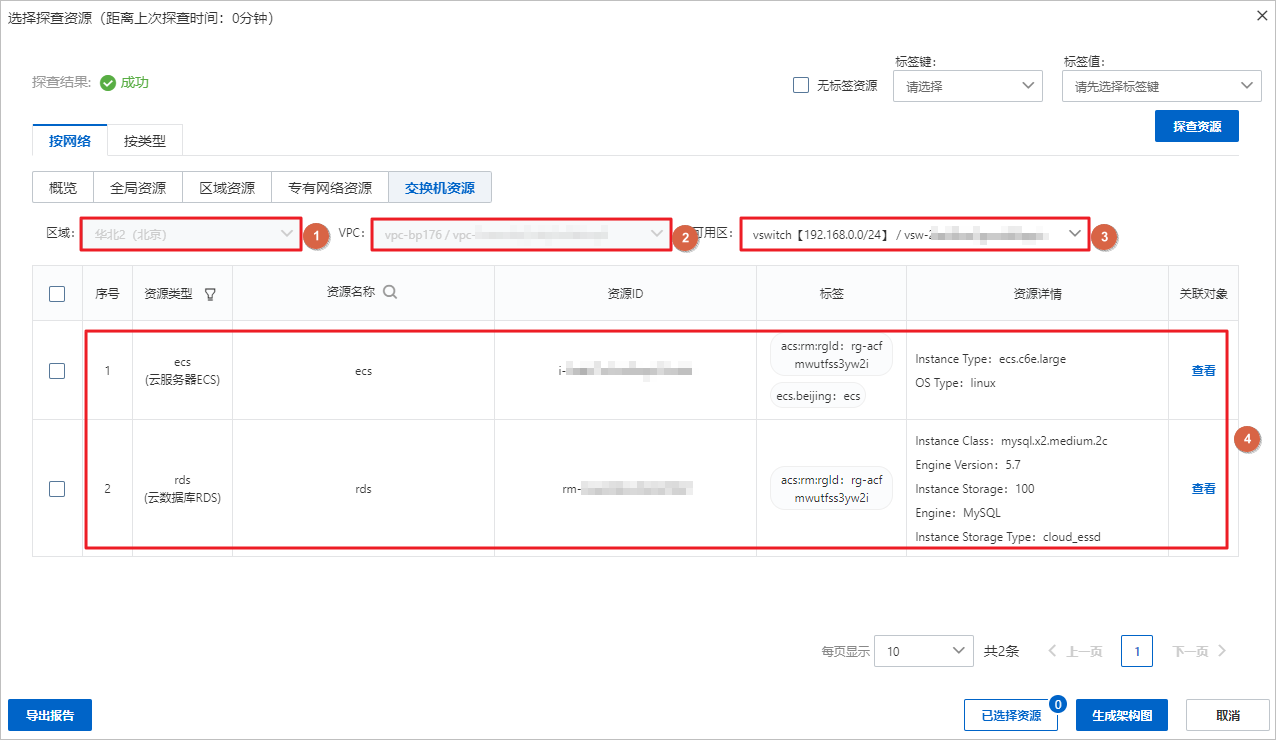
在資源列表中勾選需要生成應用架構的資源,單擊生成架構圖。
說明在已選擇資源下可以看到已勾選的資源,可以根據需求進行移除。
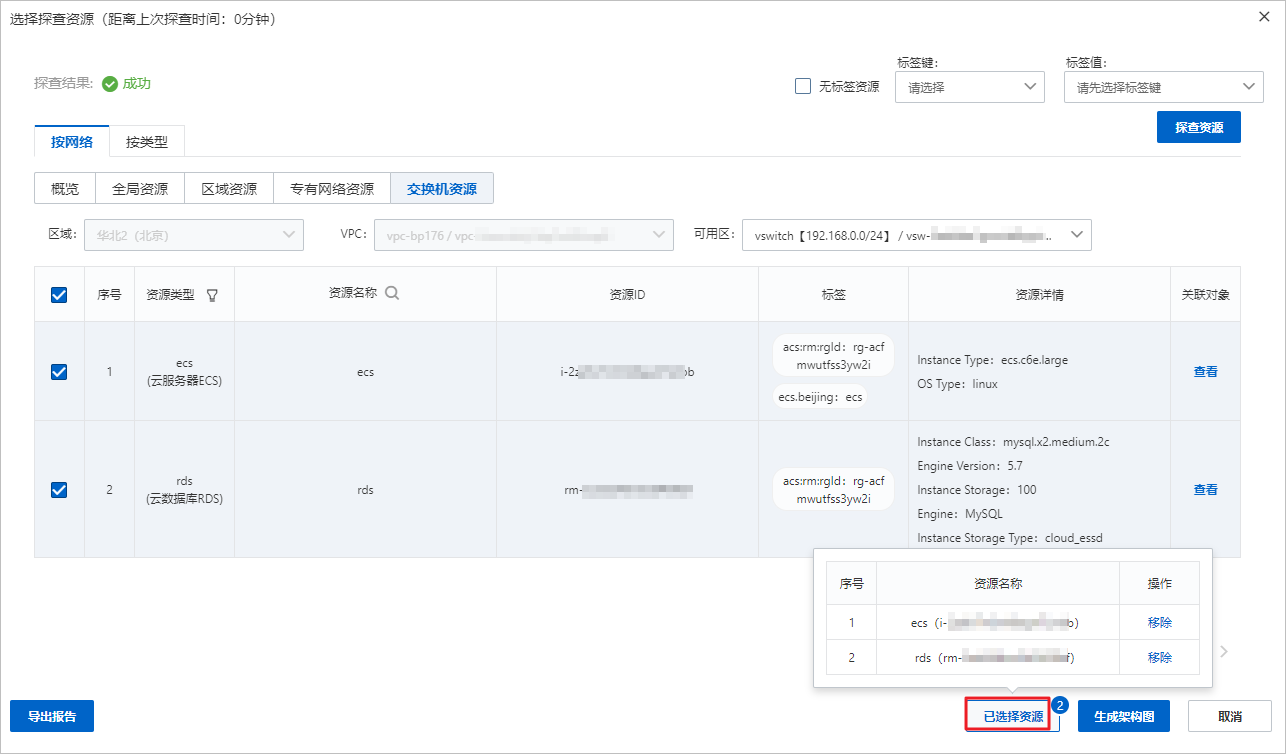
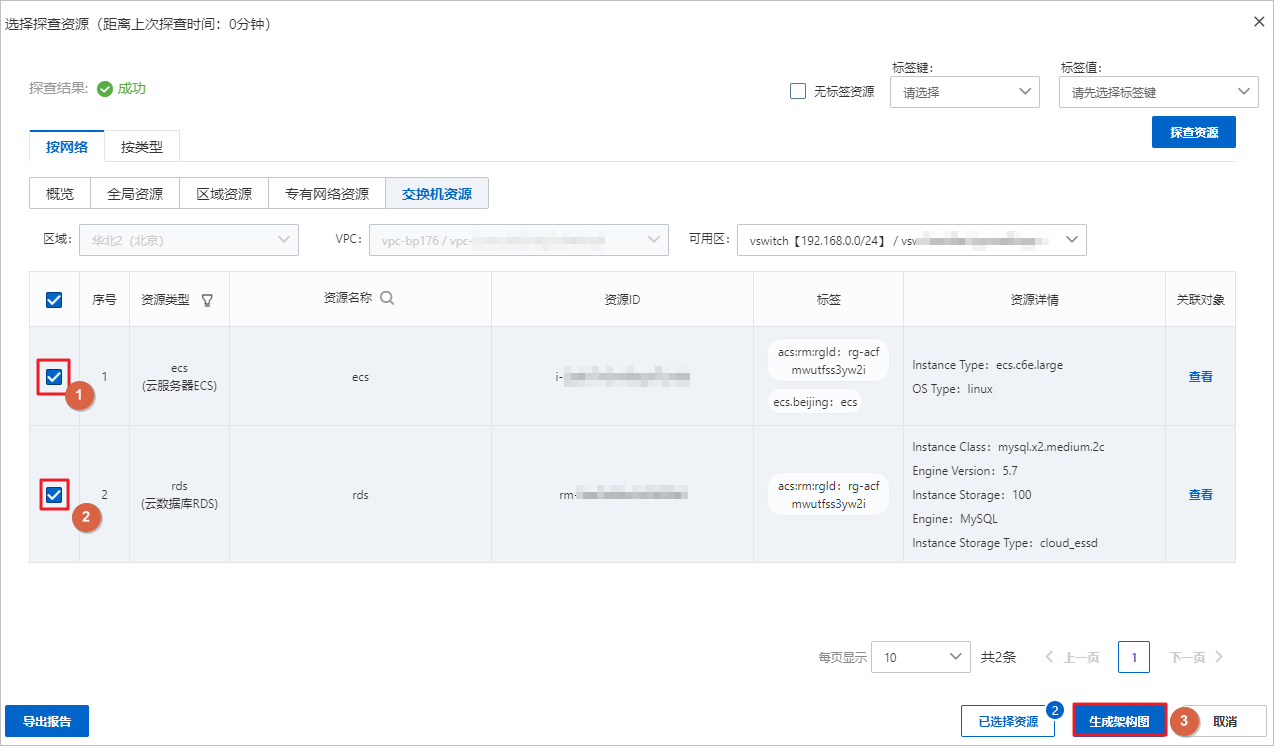
在生成架構圖配置確認對話框中,選擇生成架構圖時資源展示、校驗條件,并單擊確定。
是否展示安全組:是否在生成的架構圖中展示ECS所屬安全組,如果您選擇的ECS實例較多,建議選擇不展示,避免整個架構圖顯示的比較混亂。
是否展示彈性伸縮ESS:是否在生成的架構圖中展示彈性伸縮ESS。
是否校驗同一資源組:如果開啟本選項,在生成應用架構時,會對資源所屬資源組進行校驗,在生成的架構圖中只顯示當前資源組下的資源。
是否校驗已選標簽:如果開啟本選項,在生成應用架構時,會對資源所含的標簽進行校驗,在生成的架構圖中只顯示已添加了對應標簽的資源。
ACK是否隱藏集群中ECS:ACK集群底層由ECS實例組成,選擇是否需要在架構圖中顯示組成ACK集群的ECS實例。
是否保留空節點:選擇是否在架構圖中保留顯示沒有任何資源的地域Region、專有網絡VPC和虛擬交換vSwitch節點。
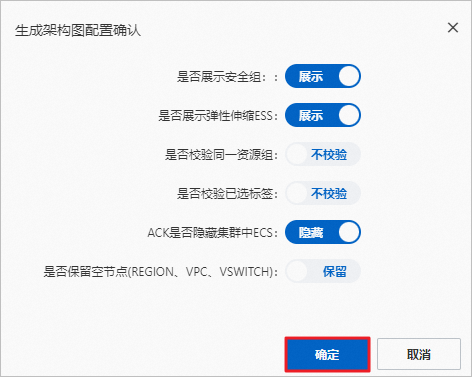
等待應用架構圖自動生成,如下圖所示。

導入資源
生成架構圖后,可以看到各個資源都帶有“導入”標記,此時架構圖中并不包含實際的資源,您需要執行導入操作,將對應的已保有資源導入應用架構后,才能對實際的資源進行操作管理。
在導入資源前,先打開編輯模式,將生成的應用架構保存為應用。

此時應用的狀態顯示已修改,單擊右上角的導入資源按鈕。
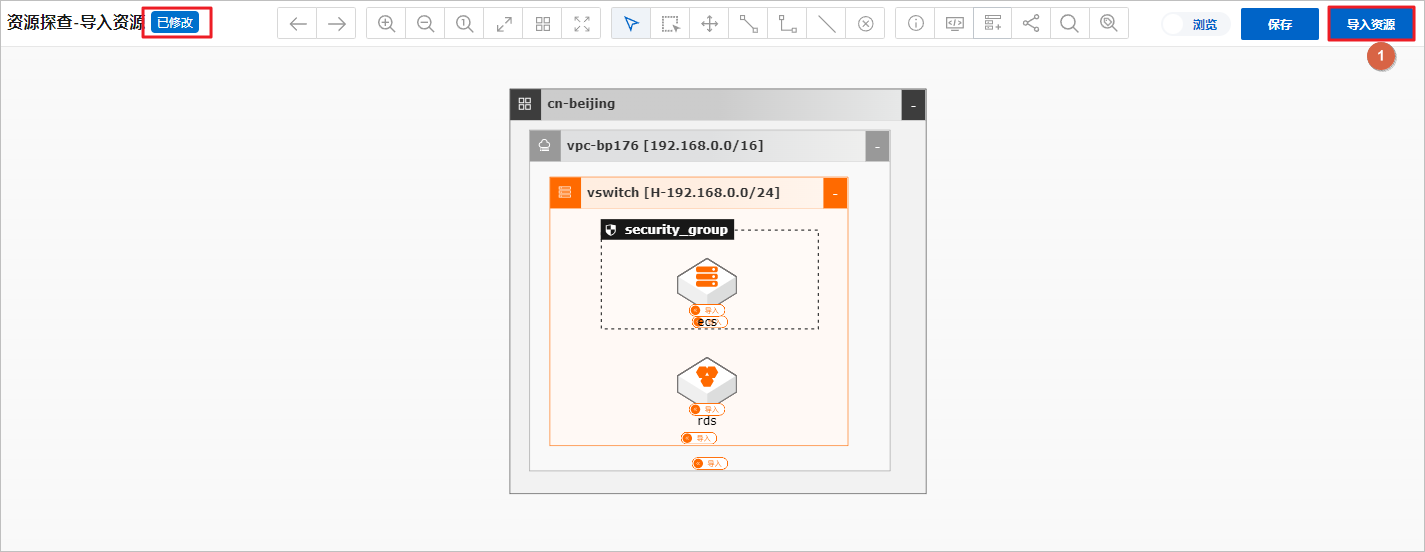
在導入資源清單對話框中,為您列出了將要導入的全部已保有資源,確認無誤后,單擊導入。
說明在導入資源時,可以選擇開啟云監控,為應用開啟云監控。
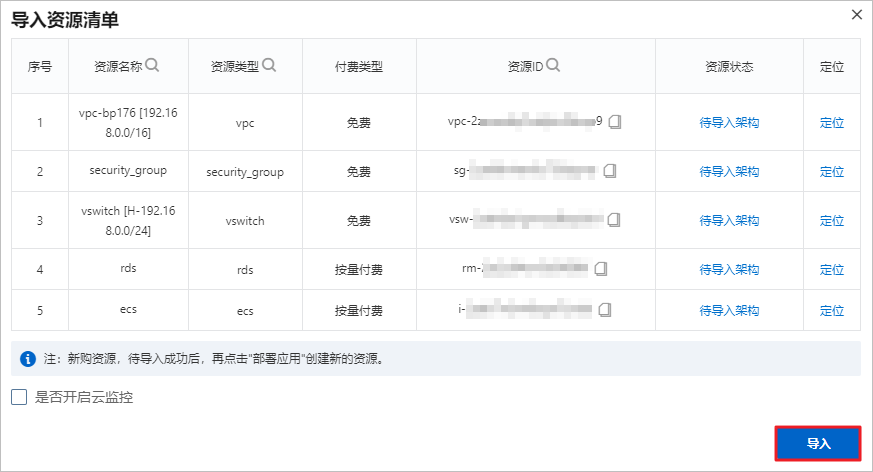
等待資源導入完成,然后單擊返回按鈕,返回到CADT應用頁面。

在當前CADT應用頁面,可以看到對應的已保有資源均已成功導入(資源右上角帶有綠色標識),接下來您就可以以架構圖的形式,可視化地操作管理您的應用了。